
Opret en ny hjem-automatisering
Med hjem-automatisering kan du automatisere tilbehør og scener i dit hjem, når en bestemt begivenhed finder sted. Du kan også oprette avanceret hjem-automatisering vha. handlinger. Med avanceret hjem-automatisering kan du bruge logik til at betjene enheder – f.eks.: Slå ventilatoren til, hvis temperaturen overstiger 70º F/21º C.
Automatiser tilbehør og scener
I appen Genveje skal du trykke på Automatisering
 . Hvis du allerede har oprettet en automatisering, skal du trykke på
. Hvis du allerede har oprettet en automatisering, skal du trykke på  i øverste højre hjørne.
i øverste højre hjørne. 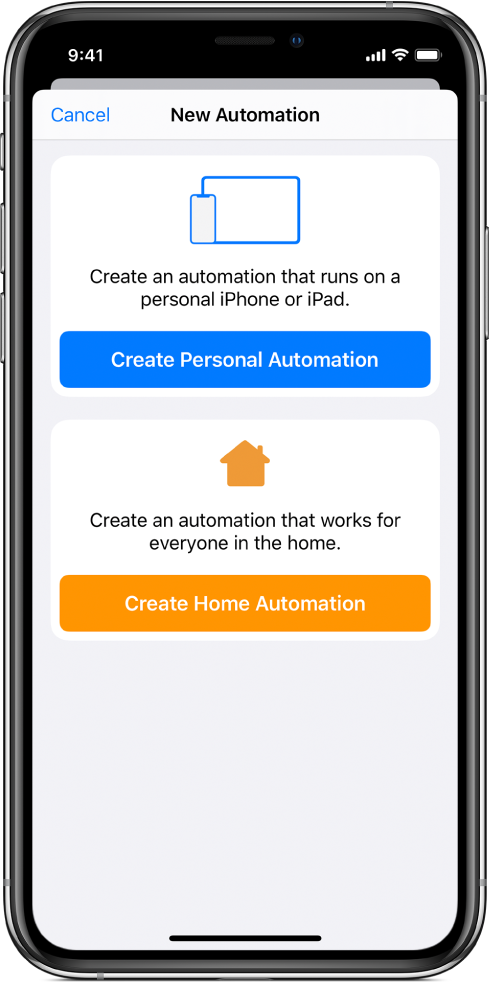
Tryk på Opret hjem-automatisering
Vælg en udløser
Du kan få flere oplysninger under Udløsere af hjem-automatisering.
Vælg udløsermuligheder, og tryk derefter på Næste.
Vælg tilbehør og scener, som skal automatiseres, og tryk derefter på Næste.
Der er flere oplysninger i Apple-supportartiklen Indstil og brug Hjem.
Gør et af følgende:
Tryk på en scene for at se et eksempel på scenen.
Tryk på et tilbehør for at tænde eller slukke for det.
Tip: Hvis du konfigurer tilbehør til at blive tændt vha. hjem-automatisering, kan du indstille det til at blive slukket igen efter et bestemt tidsinterval.
Hold fingeren på et tilbehør for at konfigurere det.
Tryk på Test denne automatisering for at teste din automatisering.
Tryk på OK.
Konverter en automatisering til en genvej
Når du konverterer hjem-automatisering til en genvej, kan du kombinere handlinger for at automatisere tilbehør i dit hjem baseret på logik og data fra eksterne kilder.
I Genveje skal du trykke på Automatisering
 . Hvis du allerede har oprettet en automatisering, skal du trykke på
. Hvis du allerede har oprettet en automatisering, skal du trykke på  i øverste højre hjørne.
i øverste højre hjørne. Tryk på Opret hjem-automatisering
Vælg en udløser.
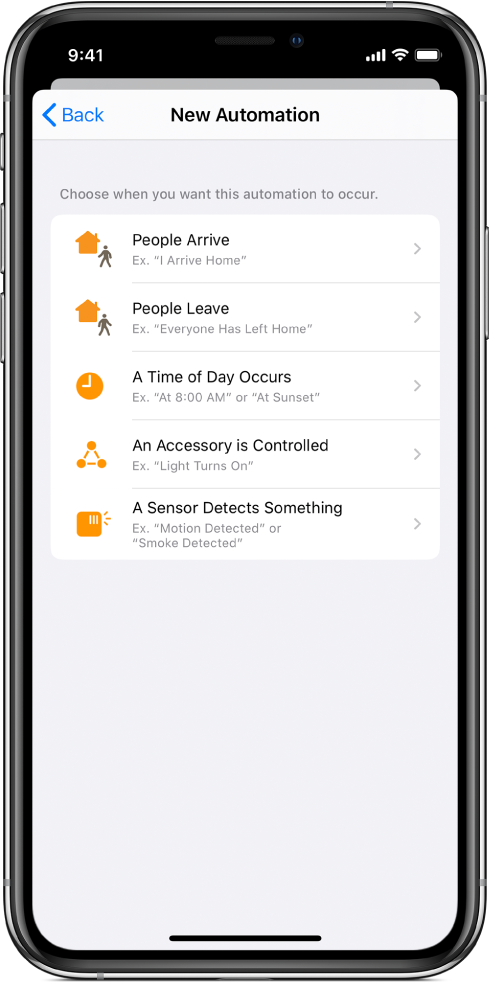
Du kan få flere oplysninger under Udløsere af hjem-automatisering.
Vælg udløsermuligheder, og tryk derefter på Næste.
Tryk på Konverter til genvej.
Du kan se alle de tilgængelige handlinger, du kan føje til din automatisering, ved at trykke på
 øverst på listen, og du kan søge efter en bestemt handling ved at skrive et udtryk i søgefeltet.
øverst på listen, og du kan søge efter en bestemt handling ved at skrive et udtryk i søgefeltet.Du kan få flere oplysninger i Del genveje.
Du føjer en handling til automatiseringen ved at holde fingeren på en handling på listen og derefter trække den til den ønskede placering i redigeringsværktøjet til automatisering.
Du kan også trykke på en handling for at tilføje den nederst på handlingslisten i redigeringsværktøjet til automatisering.
Tilføj alle de handlinger, du har brug for til din automatisering.
Tip: Du kan ændre handlingernes rækkefølge ved at trække dem til forskellige placeringer i redigeringsværktøjet til automatisering.
Tryk på
 for at teste din automatisering.
for at teste din automatisering.Tryk på
 for at stoppe automatiseringen.
for at stoppe automatiseringen.Tryk på Næste.
Der vises en oversigt over din automatisering.
Tryk på OK.
Du kan også oprette hjem-automatisering med appen Hjem Home, se denne Apple-supportartikel.